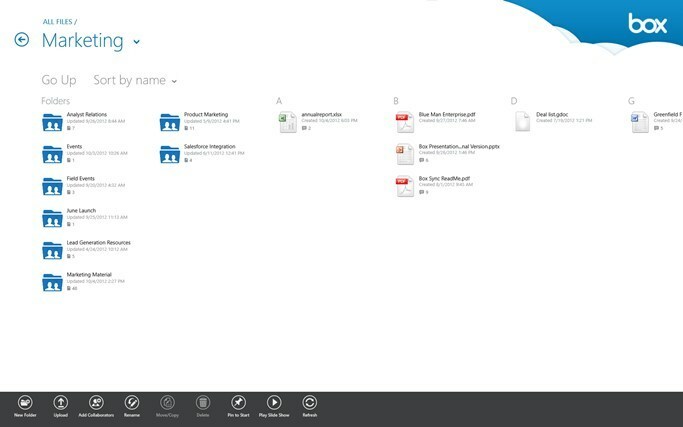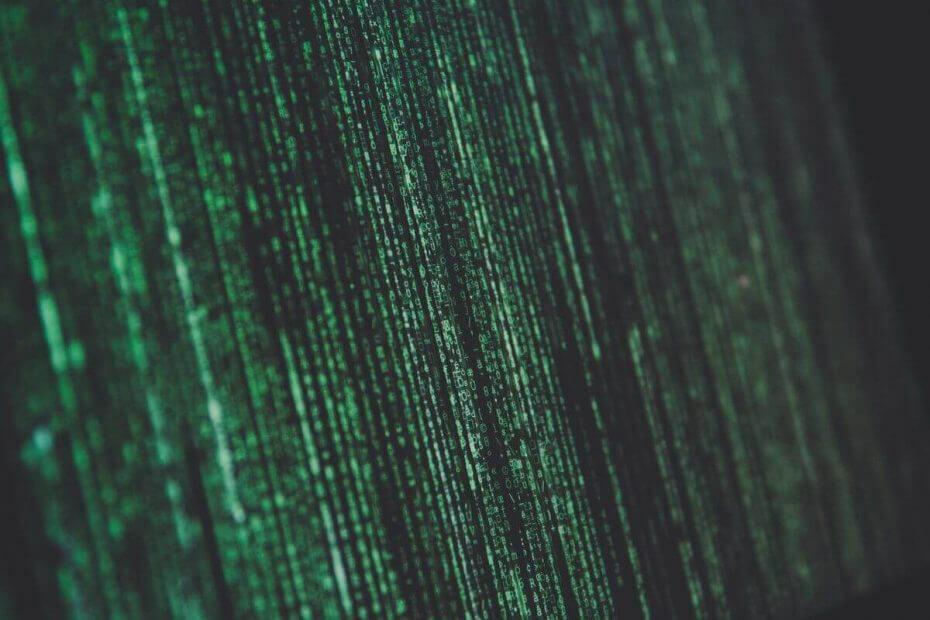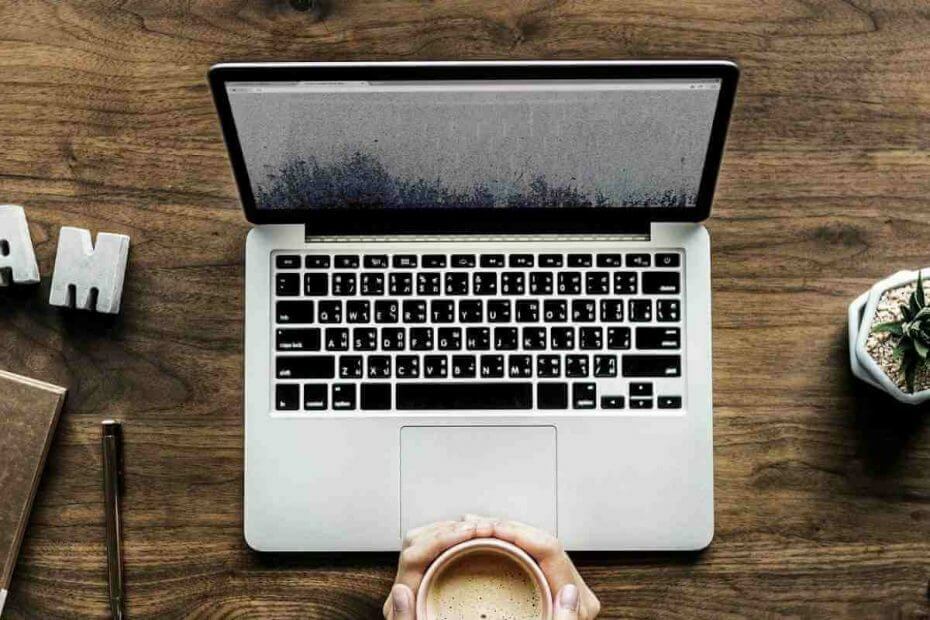
Acest software vă va menține drivere în funcțiune, astfel vă va proteja de erorile obișnuite ale computerului și de defecțiunile hardware. Verificați acum toate driverele în 3 pași simpli:
- Descărcați DriverFix (fișier descărcat verificat).
- Clic Incepe scanarea pentru a găsi toți driverele problematice.
- Clic Actualizați driverele pentru a obține versiuni noi și pentru a evita defecțiunile sistemului.
- DriverFix a fost descărcat de 0 cititori luna aceasta.
Filtrarea datelor în Power BI este caracteristica principală pentru persoanele care doresc să vizualizeze diferite seturi de informații. Este un instrument interactiv care, de obicei, nu aduce multe probleme.
Cu toate acestea, există unele cazuri în care nu aveți nevoie de un filtru. Câțiva utilizatori au raportat probleme cu dezactivarea unui filtru în Power BI și astăzi vă vom arăta ce trebuie făcut pentru a le rezolva.
Un singur utilizator descris următorul număr de pe forumul oficial:
Am o problemă cu filtrarea. Ceea ce vreau să fac pentru a avea un grafic ca mai jos, care să arate o tendință de vânzări și cheltuieli și să am o cronologie dinamică pentru a ajusta datele din grafic. DAR vreau să afișez un procent de cheltuieli din vânzări pentru 2015/2016 pe un card neafectat de imagini cronologice.
Deci, filtrarea automată a imaginilor reprezintă o problemă pentru OP.
Aceasta nu este singura problemă întâlnită de utilizatori. Încă unul raportat următoarele:
Am un raport pe mai multe pagini pe care îl public pe web în fiecare săptămână pentru o conducere superioară. Am primit o cerere de la ei de a avea capacitatea de a dezactiva toate valorile liniilor, cu excepția uneia dintre ele. Practic, doresc să activeze și să dezactiveze valorile liniei într-un grafic similar modului în care ați comuta valorile într-un feliator. Este posibil? De exemplu, în imaginea de mai jos, aceștia ar dori să activeze / dezactiveze orice sau toate valorile din legendă. Și acest lucru trebuie făcut prin intermediul WebUI publicat. Este posibil?
OP-ul acestui thread dorește să dezactiveze toate liniile, cu excepția uneia. Merită menționat faptul că operațiunea trebuie făcută prin intermediul WebUI publicat.

Pași pentru a dezactiva filtrul în Power BI
1. Utilizați funcția Editați interacțiunile
Pentru primul număr, iată pașii pe care trebuie să îi urmați:
- Faceți clic pe vizualul cronologiei din scenariul dvs.
- Porniți Editați interacțiunile sub Format panglică.
- Alege Nici unul în vizualul Cardului.
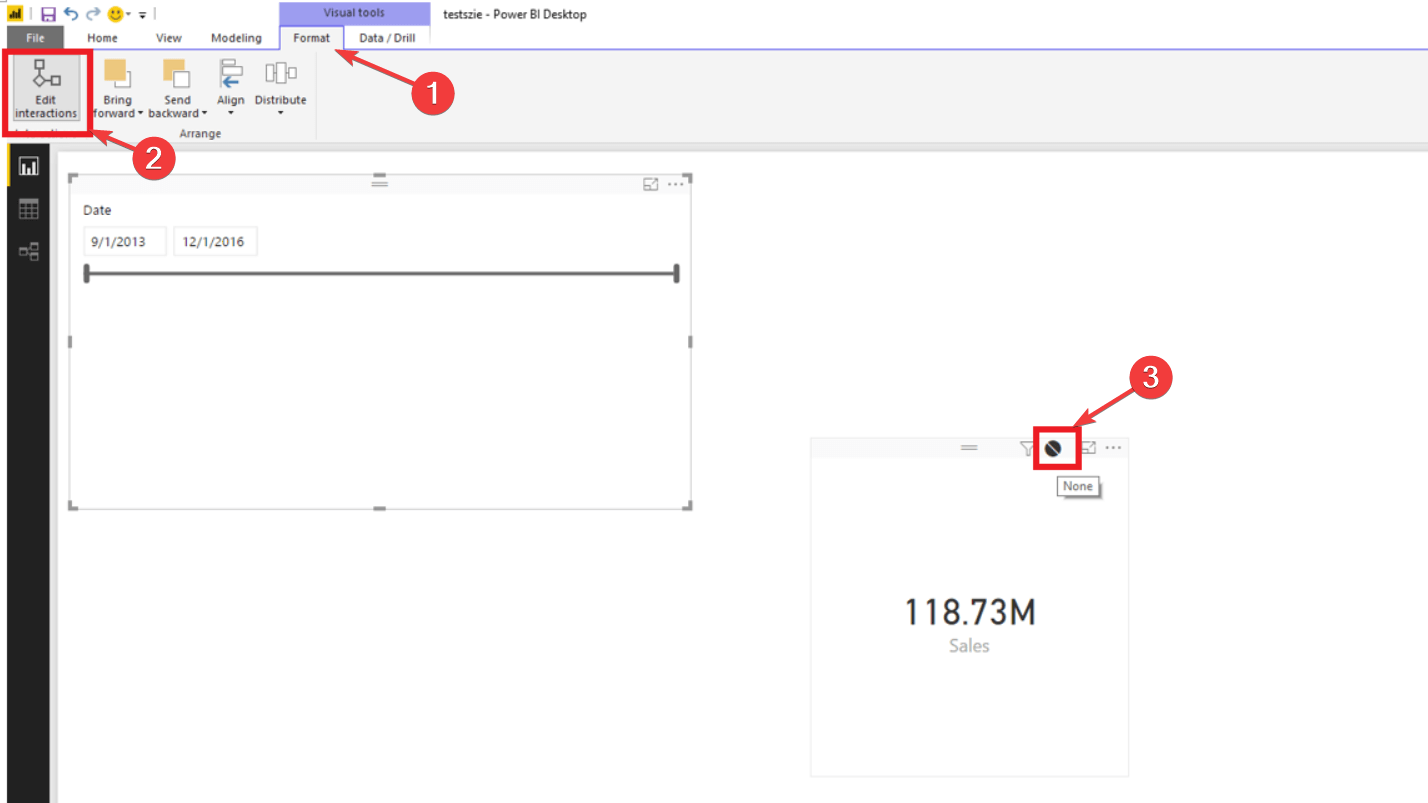
Așadar, o mică zvâcnire din setări a rezolvat această problemă, dar cazuri diferite pot avea soluții diferite. Deci, acum explorăm o altă problemă descrisă de un utilizator Power BI.
Acest ghid vă va face un utilizator Power BI mai bun. Verifica acum!
2. Scrieți o nouă măsură
Pentru al doilea exemplu, trebuie să scrieți o nouă măsură în DAX care returnează BLANK () pe baza selecției dintr-un feliator.

Concluzie
Deci, iată-l. Puteți dezactiva filtrele în mai multe moduri. Acum, totul depinde de proiectul dvs.
Cum dezactivați filtrele în Power BI? Spuneți-ne în secțiunea de comentarii de mai jos.
ARTICOLE LEGATE PE CARE TREBUIE SĂ LE VERIFICAȚI:
- Cum se schimbă sursa de date în Power BI [STEPS STEPS]
- Cum se reîmprospătează datele în Power BI [GHID PAS-CU-PAS]
- Cele mai bune 5 programe pentru a crea software Gantt chart și WBS